Jak naprawić błąd kamery o kodzie 0xA00F4243(0xC00D3704) na systemie Windows?
Problem: “Zamknij inne aplikacje. Wygląda na to, że jedna z nich już korzysta z kamery” Wiadomość ta pojawia się za każdym razem, gdy próbuję zrobić zdjęcie lub wideo z pomocą wbudowanej kamery w laptopie. Wiadomość posiada kod błędu 0xA00F4243(0xC00D3704). Jakieś pomysły?
Rozwiązany problem
Wiadomość błędu “Zamknij inne aplikacje. Wygląda na to, że jedna z nich już korzysta z kamery. Jeśli potrzebujesz, oto kod błędu: 0xA00F4243(0xC00D3704)” zwykle pojawia się ludziom korzystającym z systemu Windows 10 na laptopach z wbudowaną kamerą.
Wiadomość ta w części sama się tłumaczy, gdyż wskazuje na prawdopodobną przyczynę problemu – inną aplikację. Z tego powodu warto uruchomić Menedżer Zadań i sprawdzić, jakie aplikacje obecnie działają w systemie. Jeśli działa jakieś narzędzie wymagające kamery, zakończ jego proces i sprawdź, czy to pomoże.
Innym rozwiązaniem usterki kamery może być restart systemu. Pomoże to odizolować problematyczną aplikację i, co więcej, naprawić ją. pojęcie „innej aplikacji” nie musi koniecznie odnosić się do Skype'a, Messengera lub innej normalnej aplikacji korzystającej z kamery.
Może się okazać, że aplikacja, którą wskazuje błąd o kodzie 0xA00F4243(0xC00D3704) jest złośliwą cyber-infekcją – na przykład trojanem, robakiem lub adware. By to sprawdzić, powinieneś uruchomić skan z pomocą Fortect lub innym potężnym narzędziem anty-malware.
Odizoluj aplikację wywołującą błąd „Kamera jest używana przez inną aplikację”
Jeśli, jednak, błąd „innej aplikacji korzystającej z kamery” nie wygląda na powiązany z dodatkowym oprogramowaniem, przyczyną mogą być sterowniki lub ustawienia kamery. Nie przejmuj się, jeśli nie jesteś użytkownikiem Windowsa obeznanym w technologii. Instrukcje, jak naprawić błąd „inna aplikacja korzysta z kamery”, znajdują się poniżej.
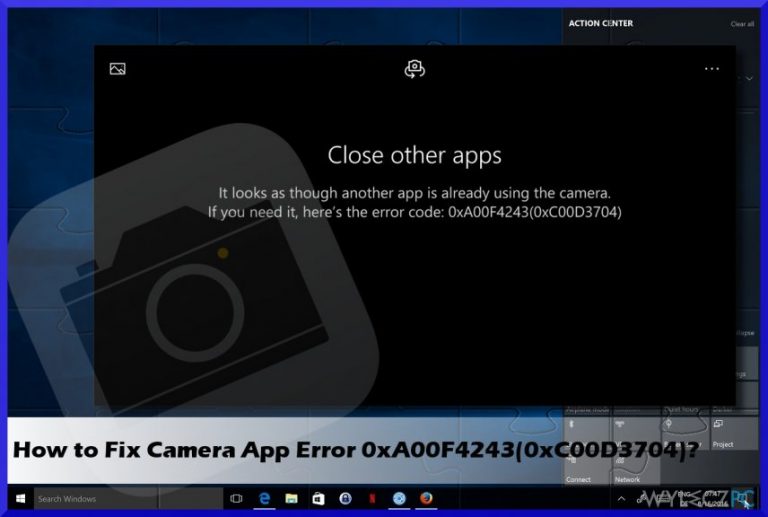
Metoda 1. Uruchom Rozwiązywanie Problemów
By sprawdzić, czy jakieś aplikacje Windowsa są uszkodzone, uruchom Rozwiązywanie Problemów. Kliknij na ten link i zastosuj się do instrukcji na ekranie.
Metoda 2. Sprawdź procesy w Menedżerze zadań.
- Wciśnij Ctrl + Shift + Esc lub kliknij drugim przyciskiem na wolne pole na pasku narzędzi.
- Uruchom „Menedżera zadań” i przejdź do zakładki „Procesy”.
- Ostrożnie przeanalizuj, jakie programy działają w tle systemu.
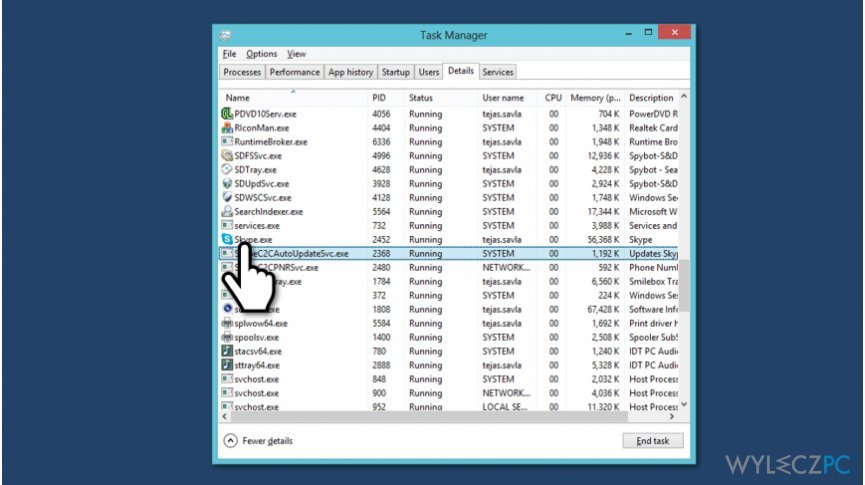
- Jeśli znalazłeś aplikację korzystającą w tle z kamery – np. Skype – kliknij na nią i wybierz opcję „Zakończ Zadanie”.
Metoda 3. Spróbuj czystego startu
- Wciśnij przycisk „Windows” i wpisz msconfig.
- Kliknij na „Konfigurację Systemu” i otwórz zakładkę „Usługi”.
- Zaznacz pole „Ukryj usługi systemu Windows” i kliknij na „Wyłącz wszystko.”
- Otwórz zakładkę „Uruchamianie” i kliknij „Otwórz menedżera zadań.”
- Kliknij na każdą pozycję i wybierz opcję „Wyłącz”.
- Zamknij Menedżer Zadań i kliknij „OK” w oknie konfiguracji systemu.
- Uruchom komputer ponownie.
Jeśli czysty start pomógł naprawić błąd 0xA00F4243(0xC00D3704), zalecamy pojedynczo dołączać aplikacje do uruchamiania. Po dołączeniu każdej aplikacji sprawdź, czy kamera działa. W taki sposób odizolujesz aplikację sprawiającą problemy.
Metoda 4. Zresetuj kamerę
- Wciśnij przyciski Windows + I, aby otworzyć „Ustawienia.”
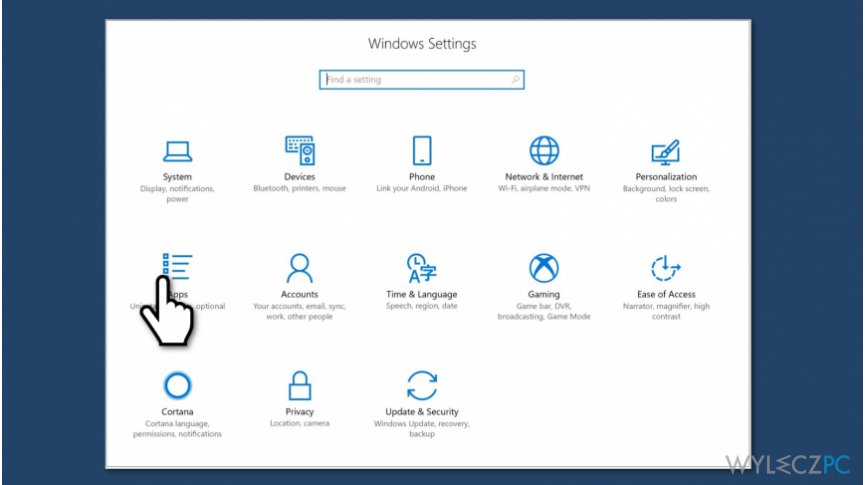
- Wybierz „Aplikacje i funkcje”.
- Znajdź i kliknij na Kamerę.
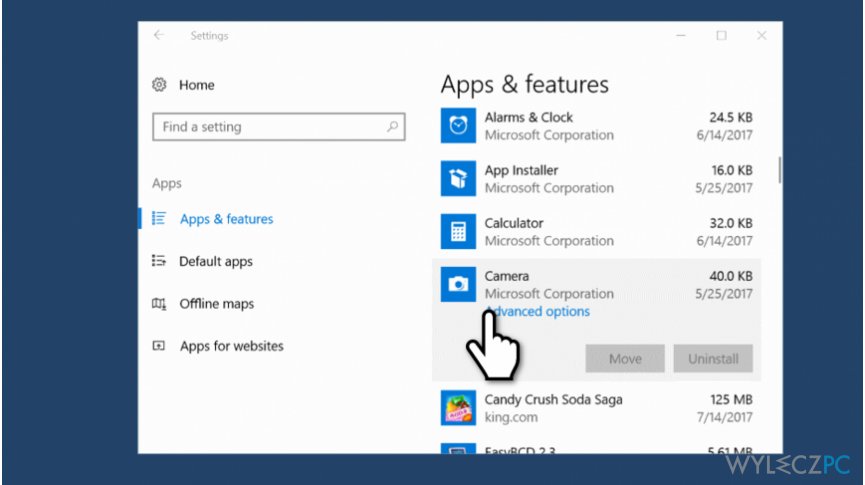
- Wybierz „Opcje zaawansowane”, a następnie „Zresetuj.”
- Uruchom komputer ponownie.
Metoda 5. Zaktualizuj sterowniki kamery
- Wciśnij drugim przyciskiem na Windows i wybierz „Menedżer urządzeń.”
- Rozwiń „Urządzenia” i kliknij drugim przyciskiem na pozycję z kamerą.
- Wybierz opcję „Zaktualizuj sterowniki”.
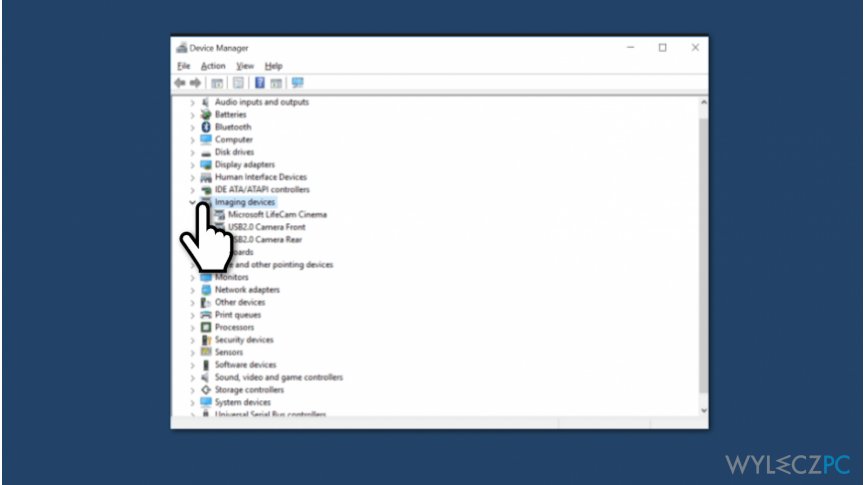
- Kliknij następnie na opcję „Przeszukaj komputer w poszukiwaniu sterowników”.
- Wybierz opcję „Pozwól mi wybrać z listy sterowników na komputerze”.
- Jeśli nie zaznaczone, zaznacz opcję „Pokaż kompatybilny sprzęt”.
- Wybierz Urządzenie wideo USB i kliknij „Dalej.”
- System automatycznie zaktualizuje/zainstaluje sterowniku. Po zakończeniu, wyłącz Menedżera Urządzeń.
- Uruchom komputer ponownie.
Metoda 6. Sprawdź ustawienia prywatności
- Wciśnij Windows + I, by otworzyć „Ustawienia.”
- Przejdź do kategorii „Prywatność” i wybierz „opcje kamery.”
- Upewnij się, że opcja „Pozwól aplikacjom na korzystanie z kamery” jest włączona.
Napraw automatycznie wszystkie problemy
Zespół wyleczpc.pl robi wszystko, by pomóc swoim użytkownikom rozwiązywać problemy z ich komputerami. Jeśli nie chcesz korzystać z ręcznych metod eliminacji problemów, skorzystaj z automatycznego oprogramowani. Wszystkie poniższe aplikacje zostały przetestowane i są polecane przez naszych fachowców. Lista tych narzędzi znajsuje się poniżej:
Gwarantujemy
zadowolenie
Chroń swoją prywatność w Internecie z pomocą klienta VPN
Gdy mowa o prywatności użytkowników, VPN ma kluczowe znaczenie. Narzędzia do śledzenia online, takie jak pliki cookie, mogą być wykorzystywane nie tylko przez platformy mediów społecznościowych i inne strony internetowe, ale także przez twojego dostawcę usług internetowych i rząd. Nawet jeśli zastosujesz najbezpieczniejsze ustawienia za pośrednictwem swojej przeglądarki internetowej, wciąż możesz być śledzony poprzez aplikacje połączone z Internetem. Poza tym przeglądarki nastawione na prywatność, takie jak Tor, nie są wyborem optymalnym ze względu na zmniejszoną prędkość połączenia. Najlepszym rozwiązaniem dla zachowania całkowitej prywatności jest Private Internet Access – bądź anonimowy i bezpieczny w sieci.
Narzędzia do odzyskiwania danych mogą zapobiec trwałej utracie plików
Oprogramowanie do odzyskiwania danych jest jedną z opcji, która może pomóc ci przywrócić twoje pliki. Kiedy usuniesz plik, nie rozpływa się on w powietrzu – pozostaje w systemie, dopóki nie zostaną nadpisane żadne dodatkowe dane. Data Recovery Pro to oprogramowanie do odzyskiwania, które wyszukuje kopie usuniętych plików na dysku twardym. Korzystając z tego narzędzia możesz zapobiec utracie cennych dokumentów, pracy domowej, osobistych zdjęć i innych ważnych plików.



Więcej informacji na temat "Jak naprawić błąd kamery o kodzie 0xA00F4243(0xC00D3704) na systemie Windows?"
Musisz się zalogować, aby móc dodać komentarz.